[100 % vyriešené] Ako opraviť hlásenie „Chyba pri tlači“ v systéme Windows 10?
![[100 % vyriešené] Ako opraviť hlásenie „Chyba pri tlači“ v systéme Windows 10? [100 % vyriešené] Ako opraviť hlásenie „Chyba pri tlači“ v systéme Windows 10?](https://img2.luckytemplates.com/resources1/images2/image-9322-0408150406327.png)
V systéme Windows 10 sa zobrazuje správa o chybe tlače, potom postupujte podľa opráv uvedených v článku a uveďte tlačiareň do správnej cesty...
Google neustále prináša nové aplikácie a funkcie. V kombinácii s Outlookom máte takmer všetky nástroje, ktoré budete potrebovať na sledovanie vecí. Skvelou funkciou od Google je Google Calendar, no skvelou funkciou v Outlooku je aj kalendár. Vďaka Google môžeme spojiť tieto dve veci a mať všetko, čo chceme. Aplikácia Google Sync vám umožňuje používať Kalendár Google veľmi podobne, ako používate protokol IMAP pre e-maily. Už žiadne nezmysly typu „Čo sa stane v programe Outlook, zostane v programe Outlook“.
Po nainštalovaní aplikácie Google Sync App budete môcť vidieť všetky svoje stretnutia a udalosti v Outlooku na cestách z vášho Kalendára Google. Cloud computing v celej svojej kráse? Myslím, že niekto v spoločnosti Google tu urobil niečo správne a spomenul som, že program je bezplatný? Výborná správa! Dobre, poďme pracovať na synchronizácii týchto dvoch kalendárnych titánov.
Poznámka: Google Calendar Sync je kompatibilný s Windows XP (32-bit), Windows Vista (32 & 64-bit) a po otestovaní áno, funguje s Windows 7. Aplikácia Google Sync App bude tiež synchronizovať iba váš primárny a predvolený kalendár; sekundárne kalendáre majú smolu. Ak to niekto testuje v programe Outlook 2010, uveďte nižšie uvedenú poznámku, pretože som ešte nemal možnosť otestovať to v programe Outlook 2010.
Skôr ako začnete, zatvorte program Microsoft Outlook .
Ako synchronizovať kalendár programu Outlook s Google
Krok 1.
Stiahnite si Google Sync [ z http://www.google.com/sync/pc.html ]
Krok 2.
Spustite Sprievodcu inštaláciou ; je to veľmi rýchle a celkom samovysvetľujúce; poďme ďalej... tu nie je nič vidieť.
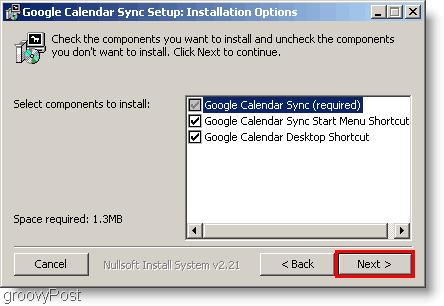
Krok 3.
Po dokončení inštalácie je čas nastaviť aplikáciu Sync. Zadajte svoju e-mailovú adresu Google a heslo . Teraz si musíte vybrať, ako chcete synchronizovať. Tu sú rozdiely medzi týmito tromi možnosťami.
Nezabudnite nastaviť, ako často chcete, aby sa vaše kalendáre synchronizovali! Kliknutím na tlačidlo Uložiť spustíte synchronizáciu.
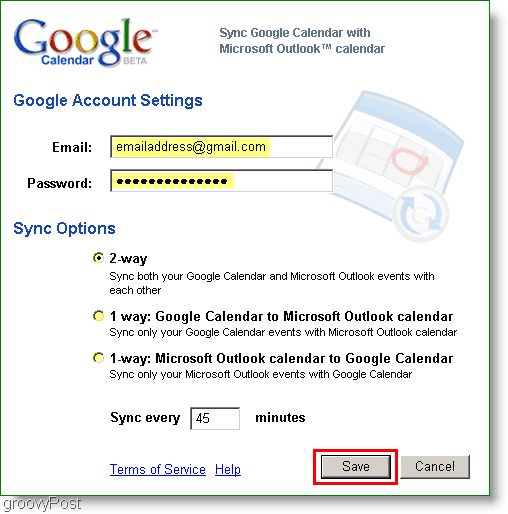
Všetko hotové! Ak vyberiete možnosť obojsmernej, všetky udalosti v ktoromkoľvek kalendári sa budú navzájom synchronizovať.
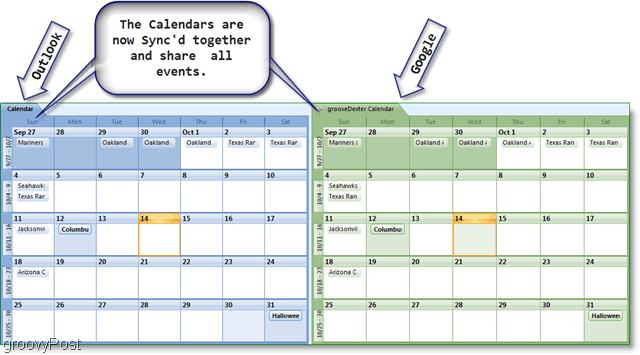
Ak máte pocit, že synchronizácia trvá príliš dlho, môžete svoje kalendáre synchronizovať manuálne kliknutím pravým tlačidlom myši na ikonu kalendára na paneli úloh. Mala by sa zobraziť kontextová ponuka aplikácie na synchronizáciu a potom môžete kliknutím na položku Synchronizovať spustiť manuálnu synchronizáciu. Ak chcete zastaviť synchronizáciu na daný deň, otvorte rovnakú ponuku, ale kliknite na tlačidlo Ukončiť.
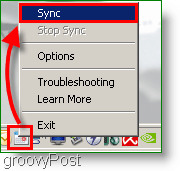
Otázky, komentáre? Napíšte komentár nižšie alebo sa k nám pripojte v našom komunitnom fóre bezplatnej technickej podpory.
V systéme Windows 10 sa zobrazuje správa o chybe tlače, potom postupujte podľa opráv uvedených v článku a uveďte tlačiareň do správnej cesty...
Schůzky můžete snadno znovu navštívit, pokud je zaznamenáte. Zde je návod, jak zachytit a přehrát záznam Microsoft Teams pro vaši příští schůzku.
Keď otvoríte súbor alebo kliknete na odkaz, vaše zariadenie so systémom Android vyberie predvolenú aplikáciu na jeho otvorenie. Pomocou tohto sprievodcu môžete obnoviť svoje predvolené aplikácie v systéme Android.
OPRAVENO: Chyba certifikátu Entitlement.diagnostics.office.com
Chcete-li zjistit nejlepší herní weby, které školy neblokují, přečtěte si článek a vyberte si nejlepší web s neblokovanými hrami pro školy, vysoké školy a práce
Ak čelíte problému s chybovým stavom tlačiarne na počítači so systémom Windows 10 a neviete, ako s ním zaobchádzať, opravte ho podľa týchto riešení.
Ak vás zaujíma, ako zálohovať Chromebook, máme pre vás riešenie. Viac o tom, čo sa zálohuje automaticky a čo nie, nájdete tu
Chcete opraviť aplikáciu Xbox, ktorá sa neotvorí v systéme Windows 10, potom postupujte podľa opráv, ako je povoliť aplikáciu Xbox zo služieb, resetovať aplikáciu Xbox, obnoviť balík aplikácií pre Xbox a ďalšie.
Pokud máte klávesnici a myš Logitech, uvidíte, že tento proces běží. Není to malware, ale není to nezbytný spustitelný soubor pro operační systém Windows.
Přečtěte si článek a zjistěte, jak opravit chybu Java Update 1603 ve Windows 10, vyzkoušejte opravy uvedené jednu po druhé a snadno opravte chybu 1603…




![OPRAVENÉ: Tlačiareň v chybovom stave [HP, Canon, Epson, Zebra & Brother] OPRAVENÉ: Tlačiareň v chybovom stave [HP, Canon, Epson, Zebra & Brother]](https://img2.luckytemplates.com/resources1/images2/image-1874-0408150757336.png)

![Ako opraviť aplikáciu Xbox, ktorá sa neotvorí v systéme Windows 10 [RÝCHLE GUIDE] Ako opraviť aplikáciu Xbox, ktorá sa neotvorí v systéme Windows 10 [RÝCHLE GUIDE]](https://img2.luckytemplates.com/resources1/images2/image-7896-0408150400865.png)

